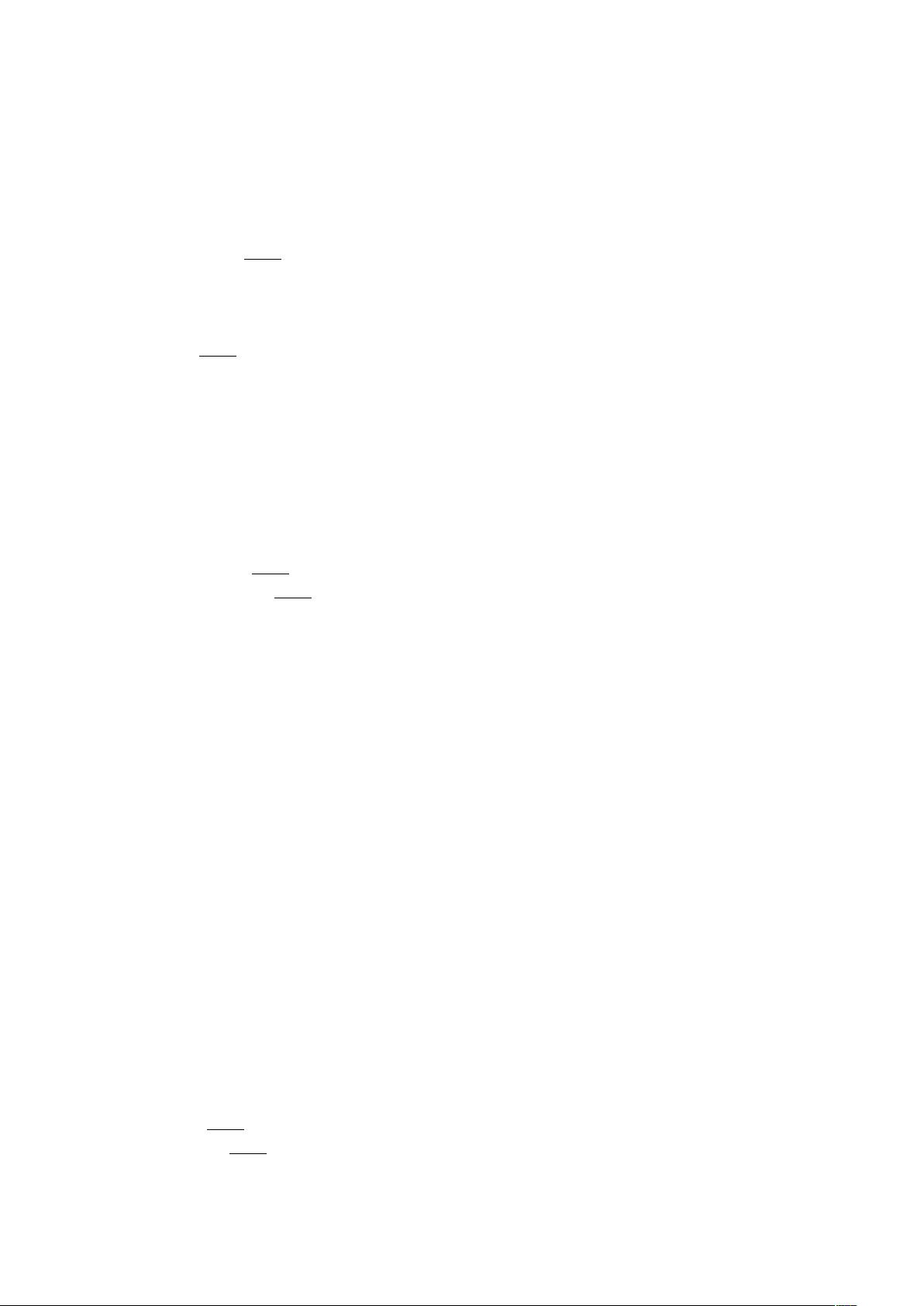Maven环境配置详解:JDK准备、环境变量设置与仓库管理
需积分: 11 60 浏览量
更新于2024-07-21
收藏 1.49MB DOC 举报
Maven环境配置是软件开发过程中的重要环节,它涉及到Maven的安装、集成到集成开发环境(IDE)如Eclipse中,以及配置Maven的工作空间和仓库。以下是详细的步骤:
1. 环境准备:
在开始使用Maven之前,确保已安装Java Development Kit (JDK),Maven 3.3.1版本及以上推荐使用JDK 1.7及更高版本。Maven可以从Apache官网下载,选择与JDK版本相匹配的版本。下载完成后,解压到一个方便访问的目录,并配置环境变量。将Maven的`bin`目录添加到系统的`PATH`环境变量中。
2. 配置Maven环境变量:
打开系统属性设置,找到`Path`环境变量,将其扩展到包含Maven的安装目录,以便在命令行中直接运行`mvn`命令。
3. 验证Maven安装:
在命令行中输入`mvn -v`,若能正确显示Maven的版本信息,说明环境配置已经成功。这将显示Maven的核心组件版本和已连接的插件列表。
4. 配置仓库:
Maven仓库用于存储项目依赖的库和插件。创建一个名为`repo`的本地仓库目录,建议将其放在Maven安装目录下,便于管理。修改`settings.xml`文件,取消注释`localRepository`标签,并将其路径设置为你创建的仓库路径。
5. 验证仓库配置:
使用`mvn help:system`命令来测试仓库配置。此命令会从网络下载Java系统属性和环境变量,并验证是否能正确写入本地仓库。注意,此操作需要网络连接。
6. 创建Maven项目:
在命令行中使用`mvn archetype:generate`命令创建新的Maven项目。这一步通常在没有IDE的情况下进行,它允许根据预定义的模板快速生成基础的Java或Java Web项目结构。
7. 集成Maven与Eclipse:
虽然题目提到使用Eclipse创建项目,但这里的描述更偏向于命令行操作。在Eclipse中,需安装Maven插件(M2Eclipse或Maven for Eclipse),然后通过Eclipse的Project > Properties > Maven > Update Project命令来管理Maven项目和依赖。
通过以上步骤,你可以成功配置Maven环境,并在Eclipse中利用其强大的构建工具进行项目管理,简化了依赖管理和构建流程。Maven的高效性和一致性对于大型项目的模块化开发至关重要。
2024-02-26 上传
135 浏览量
101 浏览量
小老虎Love
- 粉丝: 86
最新资源
- SMBC漫画Alt文本显示扩展功能介绍
- 主成分分析与GM(1,1)预测方法详解
- 非Web环境下的commons-validator应用实例分析
- Linux TCP/IP网络学习手册与实践指南
- F3.js在Canvas上实现假3D场景绘制技术解析
- React开发入门:引导项目创建与脚本使用指南
- 网络考试系统设计实现:资源完整版介绍
- Visual MODFLOW 4.0:三维地下水模拟与可视化专业软件
- Node.js工具term-img:终端显示图片的简易方法
- React JS登录页面模板开发教程
- MYGINPUT: MATLAB中带有自定义光标指针的图形输入工具
- 易语言模块QP编解码技术详解
- 提升Chrome体验:安装waititu-crx插件优化
- 2021年成为AI专家的完整学习路线图解析
- JS实现动态增删表格行的实例教程
- MyBatis逆向工程工具快速生成pojo和映射文件